Göz atmanızı gizli tutmayı seviyorsanız, muhtemelen geçmişinizi ve çerezlerinizi bir oturumdan sonra zaten temizliyorsunuz, ancak izleriniz tamamen kaybolmuyor. Flash Çerezleri veya Yerel Paylaşılan Nesneler (LSO'lar) olarak adlandırılan başka bir çerez türü de vardır. Bugün bu sinir bozucu dosyalardan nasıl kurtulacağınıza ve gizliliğinizi nasıl artıracağınıza bir göz atacağız.
Onlar neler?
Flash Çerezler veya LSO'lar, Adobe Flash Player tarafından kullanılan çerez tipi dosyalardır ve daha iyi oynatma için bir web sitesinde video izlerken ayarlarınızı ve tercihlerinizi kaydederler. Ayrıca ziyaret ettiğiniz sitelerin kaydını tutan benzersiz tanımlayıcıları da depolayabilirler. Bazıları, siz sildikten sonra bile düzenli izleme çerezlerini yeniden oluşturmak için toplanan verileri de kullanır.
Manuel ayarlar
Not: Adobe sayfasında Flash Ayarlarını değiştirmek biraz garip, bu yüzden her şeyi dikkatlice kontrol ettiğinizden emin olun.
Seçeneklerden biri, ilk etapta makinenizde LSO'lara izin vermemektir. Bunu yapmak için, Adobe sitesindeki Global Depolama Ayarları paneline gitmeniz gerekir. (Aşağıdaki Bağlantı) ve uygun değişiklikleri yapın. Adobe sitesindeki Ayarlar Yöneticisi bir ekran görüntüsü değildir, ancak Flash'ın tarayıcınızda nasıl davranacağına ilişkin değişiklikler yapmak için asıl paneldir. Kaydırıcıyı tamamen Yok seçeneğine taşırsanız, bir Flash uygulaması depolama alanını kullanmak istediğinde (bir Flash Çerez ekleyin) ona izin vermeniz gerekecek.

Bu örnekte yerel depolamayı Yok olarak ayarlıyorum ve şimdi MySpace'e gidip bir şarkı çalmaya çalıştığımda, verileri saklamak için izin istiyor.
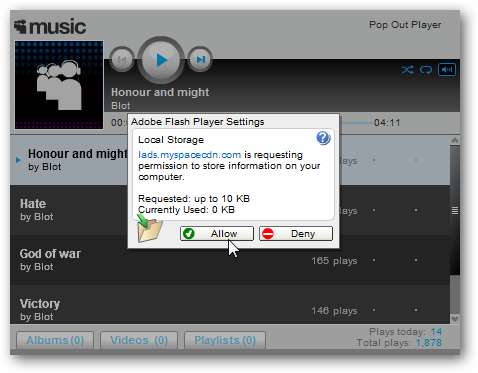
Kaydırıcıyı tamamen sıfıra getirip kutuyu işaretleyerek de tamamen kapatabilirsiniz. Asla tekrar sorma . Bunu yaparsanız ve yanındaki kutunun işaretini kaldırırsanız Üçüncü taraf içeriğinin bilgisayarınızda veri depolamasına izin verin, reklamverenin flash çerezlerini makinenizden uzak tutacak, ancak aynı zamanda birçok flash uygulamasının çalışmamasına neden olacaktır.

Mevcut Flash Çerezleri silmek için, Web Sitesi Depolama Ayarları sekmesine tıklayın (ekranın en sağında bulunur) ve tıklayın Tüm siteleri sil buton.
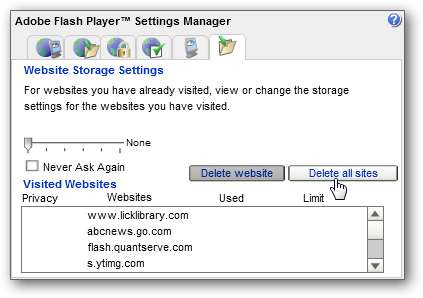
Belirli bir sayfadaki bir Flash uygulamasına sağ tıklayabilir ve ayarları da değiştirebilirsiniz. Bunun yalnızca o sayfadaki o uygulama için geçerli olacağını ve ayarı genel olarak değiştirmeyeceğini unutmayın.

Bu yöntem işe yarasa da can sıkıcı ve can sıkıcı olabilir, hadi diğer çözümlere bir göz atalım.
Firefox'ta LSO'ları silin
Firefox kullanıcıları için, her göz atma oturumundan sonra flash tanımlama bilgilerini silmenizi sağlayan "BetterPrivacy" adlı kaliteli bir Eklenti vardır.
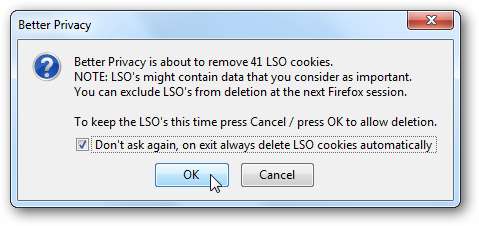
BetterPrivacy'yi ilk kez kurduktan sonra, Seçenekler'e gidin ve kaç LSO'nun listelendiğini görünce şaşıracaksınız.
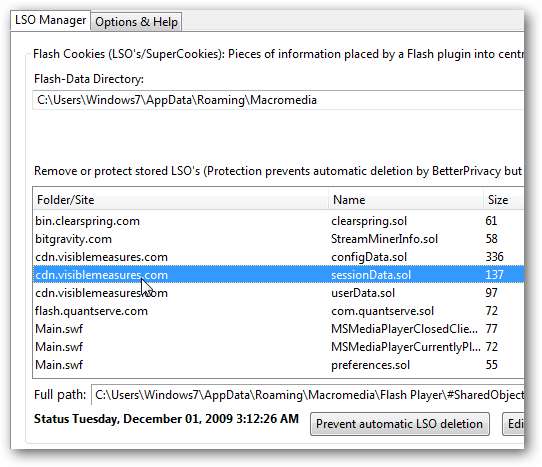
Çıkışta LSO'ları silme, uygulama başlatma, zamanlayıcıyla, LSO'ları silmek için bir kısayol tuşu oluşturma ve daha fazlası gibi farklı ayarlara girebilir ve bunları yönetebilirsiniz.
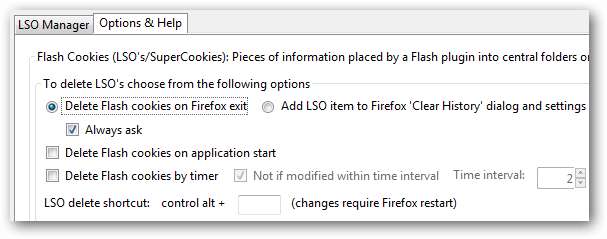
Seçmek isteyebileceğiniz temiz bir seçenek, Eklenti olmadan orada olmayan Firefox "Geçmişi Temizle" iletişim kutusuna LSO öğesi eklemektir.
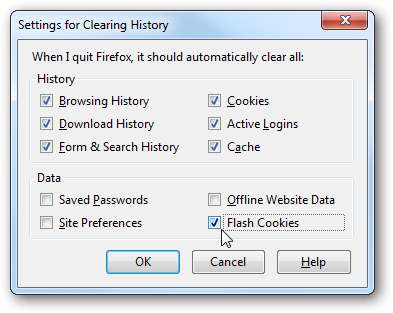
CCleaner'ı kullanma
IE veya başka bir tarayıcı kullanıyorsanız, LSO'ları kaldırmak için başka bir harika seçenek CCleaner'dır. Varsayılan olarak Flash Çerezler kaldırılacak şekilde ayarlanmıştır, ancak emin olmak için iki kez kontrol etmek isteyebilirsiniz. Temizleyici bölümünde Uygulamalar sekmesine tıklayın, Multimedya seçeneğine gidin ve Adobe Flash Player'ın işaretli olduğundan emin olun.
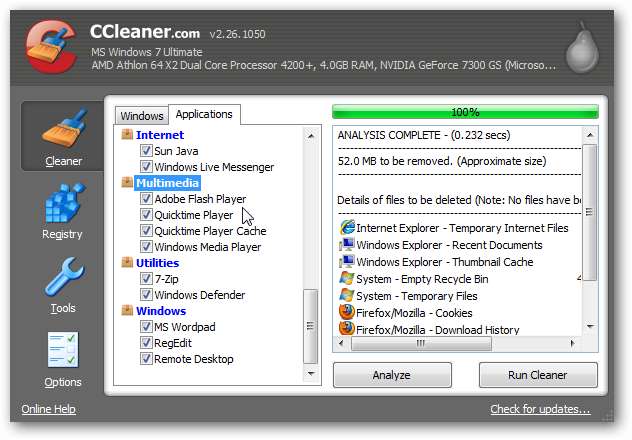
Bir analiz çalıştırdığınızda, sonuçları göreceksiniz, bulduklarını görmek için Multimedya - Adobe Flash Player'a çift tıklayın.
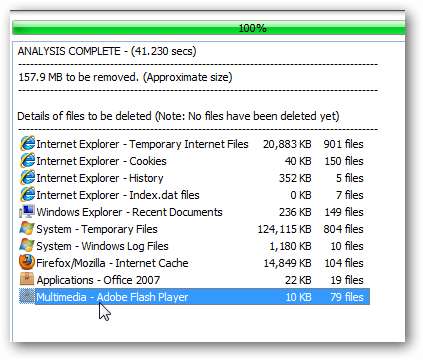
Ne kadar göz attığınıza ve LSO'ları en son sildiğinize bağlı olarak, kaç tane bulunduğuna şaşırabilirsiniz. Onlardan kurtulmak için Temizleyiciyi Çalıştır'ı tıklayın.
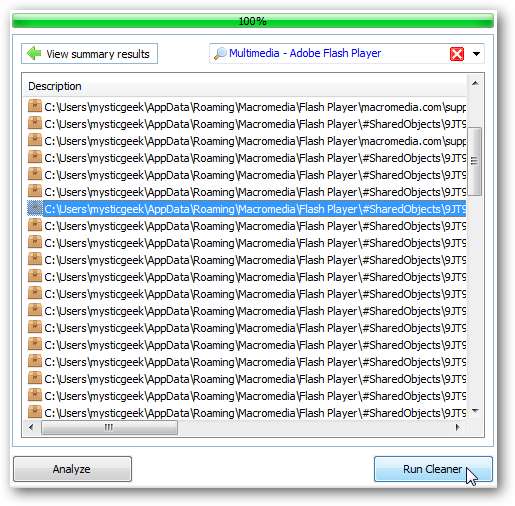
CCleaner'ı indirirken, makinenize değersiz bir araç çubuğu ekleme girişimi İÇERMEYEN "İnce" sürümü aldığınızdan emin olun. Aşağıda CCleaner Slim'e doğrudan bir bağlantı sağladık. Başka bir seçenek de onu indirmektir. ninite.com bu da ekstra Crapware kurulumunu otomatik olarak reddeder.
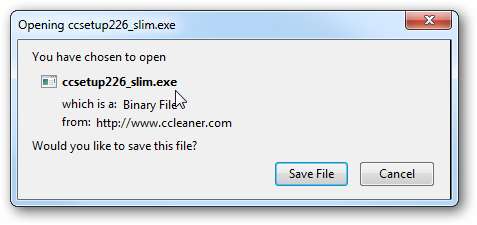
CCleaner'ı manuel olarak çalıştırmak yerine, Geek'in bu iki makalesini bir Kısayol tuşu aracılığıyla sessizce ve her gece XP, Vista ve Windows 7'de otomatik olarak çalıştırmak isteyebilirsiniz.
- CCleaner'ı Windows 7, Vista ve XP'de Her Gece Otomatik Olarak Çalışacak Şekilde Ayarlayın
- CCleaner'ı Sessizce Çalıştırmak için Kısayol veya Kısayol Tuşu Oluşturun
Sonuç
Bu eğitim için bir Windows sisteminde Flash Çerezleri gösterdik, ancak aynı zamanda Mac veya Linux bilgisayarınızda da görünecekler. Sitede olduğunuz anda belirli Flash Uygulamalarının çalışması için bilgisayarınızda LSO'lara ihtiyacınız olacaktır. Ancak, bir oyun oynadıktan veya müzik dinledikten sonra bunlara sisteminizde ihtiyacınız olmaz. Flash Çerezler, web siteleri tarafından tarama alışkanlıklarınızı izlemek için kullanılır ve bazıları siz onları sildikten sonra bile normal çerezleri yeniden oluşturur. Çevrimiçi gizlilik konusunda endişeleriniz varsa, kesinlikle Flash Çerezlerden (LSO'lar) kurtulmak isteyeceksiniz. Bu ipuçları ve düzenli geçmiş silme işleminizle, çevrimiçi olarak daha iyi gizlilik kazanmanıza yardımcı olacaktır.
Bağlantılar
Adobe Flash Player Global Ayarlar Paneli
BetterPrivacy Firefox Eklentisi
OS X için Yıkama







